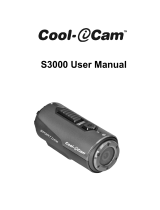A página está carregando ...
A página está carregando ...
A página está carregando ...
A página está carregando ...
A página está carregando ...
A página está carregando ...
A página está carregando ...
A página está carregando ...
A página está carregando ...
A página está carregando ...
A página está carregando ...
A página está carregando ...
A página está carregando ...
A página está carregando ...
A página está carregando ...
A página está carregando ...

PT-1
Wi-Fi PODZ
Guia de usuário
1. Características principais
o Wi-Fi PODZ transformar a tua câmara iON num ponto de acessor Wi-Fi. Visualiza as tuas fotos/vídeos
e muda as configurações desde o teu telemóvel, tablet (com a aplicação gratuita iON) ou computador.
Descarrega os teus ficheiros no computador ou dispositivo móvel. Também podes ver em direto a
imagem da câmara, iniciar ou parar a gravação o tirar fotos. Esta aplicação também permite descarregar
diretamente os ficheiros para as redes sociais a partir do telemóvel.
2. Conteúdo.
Abre cuidadosamente a caixa e verifica que contém o seguinte artigo:
3. Funções
4. Instalar a tampa PODZ
1. Coloque a tampa PODZ na parte traseira da câmara e roda a tampa no
sentido das agulhas de um relógio até os ponteiros estarem alinhados.
2. Ponha o fecho do PODZ para baixo para fechar.
Cuidados:
1. O fecho deve estar bloqueado para assegurar a impermeabilidade da
câmara. Caso não esteja, pode provocar danos com entrada de água.
2. Como manutenção deve ter a borracha do PODZ sempre limpa.
Esta serve de barreira de proteção da câmara contra a humidade
quando está debaixo ou não de água.
Wi-Fi PODZ Rodar para selar a câmara
1 Wi-Fi PODZ Rodar para selar a câmara
2 Indicador LED Wi-Fi Mostra o status do Wi-Fi
3
Botão de ligação do
Wi-Fi
Liga ou desliga o Wi-Fi
4 Fecho PODZ Blodeia a tampa PODZ

PT-2
5. Utilizar o Wi-Fi PODZ
5.1 Ligar o Wi-Fi PODZ
1. Tira a tampa PODZ standard da parte traseira da câmara e posicione o Wi-Fi PODZ na ranhura para
PODZ.(Ver parágrafo 4)
2. Pressione e mantenha pressionado o botão
para ligar a câmara.
3. Pressione o botão de ligação do Wi-Fi no Wi-Fi PODZ para ligar o Wi-Fi. Um LED azul acende e
pisca quando estiver a emitir sinal. Demora cerca de 15-20 segundos em ligar-se e a emitir sinal de
ligação. A luz azul do LED começa a piscar quando estiver em modo emissão ou quando estiver
aparelhado.
4. Pressione o botão de ligação do Wi-Fi para desliga-lo a qualquer momento.
Nota: El Wi-Fi descarrega rapidamente a bateria quando está ativado. Desligue o Wi-Fi se não está a
utilizá-lo ou se não estiver a alterar as configurações ou a descarregar conteúdo.
5.2 Ligar a câmara a um computador.
1. Ligue a câmara e o Wi-Fi PODZ.
2. Va a configurações de rede do seu computador e selecione busca de rede WiFi. Quando
encontrará “WIFIPODZ”, clique nele.
3. Introduza a palavra chave“123456789” e ligue à câmara.
4. Abre o seu navegador de internet e introduza “192.168.1.2”. Conseguirá visualizar os arquivos na
câmara.
5.3 Ligar a câmara ao seu dispositivo móvel. (navegador)
1. Ligue a câmara e o Wi-Fi PODZ.
2. Va a configurações de rede do seu dispositivo móvel e selecione busca de rede WiFi. Quando
encontrará “WIFIPODZ”, clique nele.
3. Introduza a palavra chave“123456789” e ligue à câmara.
4. Abre o explorador internet e introduza “192.168.1.2”. ou “wifi.podz”. Conseguirá visualizar os
arquivos na câmara.
5.4 Ligar a câmara ao seu dispositivo móvel. (aplicação)
1. Procure a Aplicação Iontheaction na App store.
2. Descarregue a aplicação no seu dispositivo móvel.
3. Ligue o seu WiFi PODZ.
4. Va a configurações de rede do seu dispositivo e selecione “WIFIPODZ”.
5. Coloque a palavra chave “123456789” e ligue a câmara
6. Abre a aplicação
6. INFORMAÇÃO SOBRE A MARCA
© 2013 World Wide Licenses Limited.
® O logotipo iON é uma marca registada da World Wide Licenses Limited.

PT-3
CamLOCK, PODZ, Shoot/Share e AIR PRO e seus respectivos logotipos são marcas registadas da
World Wide Licenses Limited nos Estados Unidos e noutros países. Copyright © 2013. All Rights
Reserved.
Declaração FCCDeclaração de precauçãoo
“As mudanças ou modificações não acreditadas pelo responsável da marca, pode invalidar a
utilização do equipamento pelo utilizador.”Declaração de instruções
NOTA: Foi comprovado que este equipamento cumpre os parâmetros para dispositivos digitais de
classe B, de acordo com o regulamento 15 das normas FCC. Estos parâmetros foram previstos
para oferecer uma proteção razoável contra interferências em instalações residenciais. Este
equipamento causa, utiliza e pode irradiar energias de radiofrequência quando não é instalada ou
utilizada conforme as instruções fornecidas, e pode provocar interferências prejudiciais para as
transmissões de rádio e televisão, ao ligar e desligar o aparelho. Recomenda-se ao utilizador que
tente corrigi-las realizando uma ou várias das seguintes ações:
-Mudar a orientação ou colocação da antena receptora.
-Aumentar a distância entre o equipamento e o receptor.
-Conecte el aparato a una fuente de alimentación que esté en un circuito distinto a aquél donde esté
conectado el receptor.
-Consulte con el distribuidor o con un técnico especializado en radio/TV.
AVISO: EL FABRICANTE NO SE HACE RESPONSABLE DE NINGUNA INTERFERENCIA DE
RADIO Ó TELEVISION CAUSADA POR UNA MODIFICACION NO AUTORIZADA DE ESTE
DISPOSITIVO, CUALQUIER TIPO DE MODIFICACION PUEDE INVALIDAR LA AUTORIDAD DEL
USUARIO DE MANEJAR EL EQUIPO.
Preguntas?
Necesitas ayuda?
Este manual debería
ayudarte a entender
tu producto.
Si tienes dudas,
Visita nuestra página web:
www.iontheaction.es
Like Us:
www.facebook.com/iontheaction
Tweet Us:
www.twitter.com/iontheaction
A página está carregando ...
A página está carregando ...
A página está carregando ...
A página está carregando ...
A página está carregando ...
A página está carregando ...
A página está carregando ...
A página está carregando ...
A página está carregando ...
A página está carregando ...
-
 1
1
-
 2
2
-
 3
3
-
 4
4
-
 5
5
-
 6
6
-
 7
7
-
 8
8
-
 9
9
-
 10
10
-
 11
11
-
 12
12
-
 13
13
-
 14
14
-
 15
15
-
 16
16
-
 17
17
-
 18
18
-
 19
19
-
 20
20
-
 21
21
-
 22
22
-
 23
23
-
 24
24
-
 25
25
-
 26
26
-
 27
27
-
 28
28
-
 29
29
iON FCS Board Mount Manual do usuário
- Tipo
- Manual do usuário
- Este manual também é adequado para
em outros idiomas
- español: iON FCS Board Mount Manual de usuario
- français: iON FCS Board Mount Manuel utilisateur
- italiano: iON FCS Board Mount Manuale utente
- English: iON FCS Board Mount User manual
- русский: iON FCS Board Mount Руководство пользователя
- Deutsch: iON FCS Board Mount Benutzerhandbuch